Вставка формулы со ссылками в стиле A1 и R1C1 в ячейку (диапазон) из кода VBA Excel. Свойства Range.FormulaLocal и Range.FormulaR1C1Local.
Свойство Range.FormulaLocal
FormulaLocal — это свойство объекта Range, которое возвращает или задает формулу на языке пользователя, используя ссылки в стиле A1.
В качестве примера будем использовать диапазон A1:E10, заполненный числами, которые необходимо сложить построчно и результат отобразить в столбце F:
Примеры вставки формул суммирования в ячейку F1:
|
Range(«F1»).FormulaLocal = «=СУММ(A1:E1)» Range(«F1»).FormulaLocal = «=СУММ(A1;B1;C1;D1;E1)» |
Пример вставки формул суммирования со ссылками в стиле A1 в диапазон F1:F10:
|
Sub Primer1() Dim i As Byte For i = 1 To 10 Range(«F» & i).FormulaLocal = «=СУММ(A» & i & «:E» & i & «)» Next End Sub |
В этой статье я не рассматриваю свойство Range.Formula, но если вы решите его применить для вставки формулы в ячейку, используйте англоязычные функции, а в качестве разделителей аргументов — запятые (,) вместо точек с запятой (;):
|
Range(«F1»).Formula = «=SUM(A1,B1,C1,D1,E1)» |
После вставки формула автоматически преобразуется в локальную (на языке пользователя).
Свойство Range.FormulaR1C1Local
FormulaR1C1Local — это свойство объекта Range, которое возвращает или задает формулу на языке пользователя, используя ссылки в стиле R1C1.
Формулы со ссылками в стиле R1C1 можно вставлять в ячейки рабочей книги Excel, в которой по умолчанию установлены ссылки в стиле A1. Вставленные ссылки в стиле R1C1 будут автоматически преобразованы в ссылки в стиле A1.
Примеры вставки формул суммирования со ссылками в стиле R1C1 в ячейку F1 (для той же таблицы):
|
‘Абсолютные ссылки в стиле R1C1: Range(«F1»).FormulaR1C1Local = «=СУММ(R1C1:R1C5)» Range(«F1»).FormulaR1C1Local = «=СУММ(R1C1;R1C2;R1C3;R1C4;R1C5)» ‘Ссылки в стиле R1C1, абсолютные по столбцам и относительные по строкам: Range(«F1»).FormulaR1C1Local = «=СУММ(RC1:RC5)» Range(«F1»).FormulaR1C1Local = «=СУММ(RC1;RC2;RC3;RC4;RC5)» ‘Относительные ссылки в стиле R1C1: Range(«F1»).FormulaR1C1Local = «=СУММ(RC[-5]:RC[-1])» Range(«F2»).FormulaR1C1Local = «=СУММ(RC[-5];RC[-4];RC[-3];RC[-2];RC[-1])» |
Пример вставки формул суммирования со ссылками в стиле R1C1 в диапазон F1:F10:
|
‘Ссылки в стиле R1C1, абсолютные по столбцам и относительные по строкам: Range(«F1:F10»).FormulaR1C1Local = «=СУММ(RC1:RC5)» ‘Относительные ссылки в стиле R1C1: Range(«F1:F10»).FormulaR1C1Local = «=СУММ(RC[-5]:RC[-1])» |
Так как формулы с относительными ссылками и относительными по строкам ссылками в стиле R1C1 для всех ячеек столбца F одинаковы, их можно вставить сразу, без использования цикла, во весь диапазон.
На чтение 4 мин. Просмотров 33.2k.
Итог: ознакомьтесь с 3 советами по написанию и созданию формул в макросах VBA с помощью этой статьи и видео.
Уровень мастерства: Средний
Автоматизировать написание формул
Написание формул может быть одной из самых трудоемких частей
вашей еженедельной или ежемесячной задачи Excel. Если вы работаете над
автоматизацией этого процесса с помощью макроса, вы можете попросить VBA
написать формулу и ввести ее в ячейки.
Поначалу написание формул в VBA может быть немного сложнее,
поэтому вот три совета, которые помогут сэкономить время и упростить процесс.
Совет № 1: Свойство Formula
Свойство Formula является членом объекта Range в VBA. Мы можем использовать его для установки / создания формулы для отдельной ячейки или диапазона ячеек.
Есть несколько требований к значению формулы, которые мы устанавливаем с помощью свойства Formula:
- Формула представляет собой строку текста, заключенную в кавычки. Значение формулы должно начинаться и заканчиваться кавычками.
- Строка формулы должна начинаться со знака равенства = после первой кавычки.
Вот простой пример формулы в макросе.
Sub Formula_Property()
' Формула представляет собой строку текста, заключенную в кавычки
' Начинается со знака =
Range("B10").Formula = "=SUM(B4:B9)"
End Sub
Свойство Formula также можно использовать для чтения существующей формулы в ячейке.
Совет № 2: Используйте Macro Recorder
Если ваши формулы более сложные или содержат специальные
символы, их будет сложнее написать в VBA. К счастью, мы можем использовать
рекордер макросов, чтобы создать код для нас.
Вот шаги по созданию кода свойства формулы с помощью средства записи макросов.
- Включите средство записи макросов (вкладка «Разработчик»> «Запись макроса»)
- Введите формулу или отредактируйте существующую формулу.
- Нажмите Enter, чтобы ввести формулу.
- Код создается в макросе.
Если ваша формула содержит кавычки или символы амперсанда, макрос записи будет учитывать это. Он создает все подстроки и правильно упаковывает все в кавычки. Вот пример.
Sub Macro10()
' Используйте средство записи макросов для создания кода для сложных формул с
' специальны символы и относительные ссылки
ActiveCell.FormulaR1C1 = "=""Total Sales: "" & TEXT(R[-5]C,""$#,###"")"
End Sub
Совет № 3: Нотация формулы стиля R1C1
Если вы используете средство записи макросов для формул, вы
заметите, что он создает код со свойством FormulaR1C1.
Нотация стиля R1C1 позволяет нам создавать как относительные (A1), абсолютные ($A$1), так и смешанные ($A1, A$1) ссылки в нашем макрокоде.
R1C1 обозначает строки и столбцы.
Относительные ссылки
Для относительных ссылок мы указываем количество строк и
столбцов, которые мы хотим сместить от ячейки, в которой находится формула.
Количество строк и столбцов указывается в квадратных скобках.
Следующее создаст ссылку на ячейку, которая на 3 строки выше
и на 2 строки справа от ячейки, содержащей формулу.
Отрицательные числа идут вверх по строкам и столбцам слева.
Положительные числа идут вниз по строкам и столбцам справа.
Абсолютные ссылки
Мы также можем использовать нотацию R1C1 для абсолютных ссылок. Обычно это выглядит как $A$2.
Для абсолютных ссылок мы НЕ используем квадратные скобки. Следующее создаст прямую ссылку на ячейку $A$2, строка 2, столбец 1
При создании смешанных ссылок относительный номер строки или
столбца будет зависеть от того, в какой ячейке находится формула.
Проще всего использовать макро-рекордер, чтобы понять это.
Свойство FormulaR1C1 и свойство формулы
Свойство FormulaR1C1 считывает нотацию R1C1 и создает
правильные ссылки в ячейках. Если вы используете обычное свойство Formula с
нотацией R1C1, то VBA попытается вставить эти буквы в формулу, что, вероятно,
приведет к ошибке формулы.
Поэтому используйте свойство Formula, если ваш код содержит
ссылки на ячейки ($ A $ 1), свойство FormulaR1C1, когда вам нужны относительные
ссылки, которые применяются к нескольким ячейкам или зависят от того, где
введена формула.
Если ваша электронная таблица изменяется в зависимости от
условий вне вашего контроля, таких как новые столбцы или строки данных,
импортируемые из источника данных, то относительные ссылки и нотация стиля
R1C1, вероятно, будут наилучшими.
Я надеюсь, что эти советы помогут. Пожалуйста, оставьте
комментарий ниже с вопросами или предложениями.
In this Article
- Formulas in VBA
- Macro Recorder and Cell Formulas
- VBA FormulaR1C1 Property
- Absolute References
- Relative References
- Mixed References
- VBA Formula Property
- VBA Formula Tips
- Formula With Variable
- Formula Quotations
- Assign Cell Formula to String Variable
- Different Ways to Add Formulas to a Cell
- Refresh Formulas
This tutorial will teach you how to create cell formulas using VBA.
Formulas in VBA
Using VBA, you can write formulas directly to Ranges or Cells in Excel. It looks like this:
Sub Formula_Example()
'Assign a hard-coded formula to a single cell
Range("b3").Formula = "=b1+b2"
'Assign a flexible formula to a range of cells
Range("d1:d100").FormulaR1C1 = "=RC2+RC3"
End SubThere are two Range properties you will need to know:
- .Formula – Creates an exact formula (hard-coded cell references). Good for adding a formula to a single cell.
- .FormulaR1C1 – Creates a flexible formula. Good for adding formulas to a range of cells where cell references should change.
For simple formulas, it’s fine to use the .Formula Property. However, for everything else, we recommend using the Macro Recorder…
Macro Recorder and Cell Formulas
The Macro Recorder is our go-to tool for writing cell formulas with VBA. You can simply:
- Start recording
- Type the formula (with relative / absolute references as needed) into the cell & press enter
- Stop recording
- Open VBA and review the formula, adapting as needed and copying+pasting the code where needed.
I find it’s much easier to enter a formula into a cell than to type the corresponding formula in VBA.
Notice a couple of things:
- The Macro Recorder will always use the .FormulaR1C1 property
- The Macro Recorder recognizes Absolute vs. Relative Cell References
VBA FormulaR1C1 Property
The FormulaR1C1 property uses R1C1-style cell referencing (as opposed to the standard A1-style you are accustomed to seeing in Excel).
Here are some examples:
Sub FormulaR1C1_Examples()
'Reference D5 (Absolute)
'=$D$5
Range("a1").FormulaR1C1 = "=R5C4"
'Reference D5 (Relative) from cell A1
'=D5
Range("a1").FormulaR1C1 = "=R[4]C[3]"
'Reference D5 (Absolute Row, Relative Column) from cell A1
'=D$5
Range("a1").FormulaR1C1 = "=R5C[3]"
'Reference D5 (Relative Row, Absolute Column) from cell A1
'=$D5
Range("a1").FormulaR1C1 = "=R[4]C4"
End SubNotice that the R1C1-style cell referencing allows you to set absolute or relative references.
Absolute References
In standard A1 notation an absolute reference looks like this: “=$C$2”. In R1C1 notation it looks like this: “=R2C3”.
To create an Absolute cell reference using R1C1-style type:
- R + Row number
- C + Column number
Example: R2C3 would represent cell $C$2 (C is the 3rd column).
'Reference D5 (Absolute)
'=$D$5
Range("a1").FormulaR1C1 = "=R5C4"Relative References
Relative cell references are cell references that “move” when the formula is moved.
In standard A1 notation they look like this: “=C2”. In R1C1 notation, you use brackets [] to offset the cell reference from the current cell.
Example: Entering formula “=R[1]C[1]” in cell B3 would reference cell D4 (the cell 1 row below and 1 column to the right of the formula cell).
Use negative numbers to reference cells above or to the left of the current cell.
'Reference D5 (Relative) from cell A1
'=D5
Range("a1").FormulaR1C1 = "=R[4]C[3]"Mixed References
Cell references can be partially relative and partially absolute. Example:
'Reference D5 (Relative Row, Absolute Column) from cell A1
'=$D5
Range("a1").FormulaR1C1 = "=R[4]C4"VBA Coding Made Easy
Stop searching for VBA code online. Learn more about AutoMacro — A VBA Code Builder that allows beginners to code procedures from scratch with minimal coding knowledge and with many time-saving features for all users!
Learn More
VBA Formula Property
When setting formulas with the .Formula Property you will always use A1-style notation. You enter the formula just like you would in an Excel cell, except surrounded by quotations:
'Assign a hard-coded formula to a single cell
Range("b3").Formula = "=b1+b2"VBA Formula Tips
Formula With Variable
When working with Formulas in VBA, it’s very common to want to use variables within the cell formulas. To use variables, you use & to combine the variables with the rest of the formula string. Example:
Sub Formula_Variable()
Dim colNum As Long
colNum = 4
Range("a1").FormulaR1C1 = "=R1C" & colNum & "+R2C" & colNum
End SubVBA Programming | Code Generator does work for you!
Formula Quotations
If you need to add a quotation (“) within a formula, enter the quotation twice (“”):
Sub Macro2()
Range("B3").FormulaR1C1 = "=TEXT(RC[-1],""mm/dd/yyyy"")"
End SubA single quotation (“) signifies to VBA the end of a string of text. Whereas a double quotation (“”) is treated like a quotation within the string of text.
Similarly, use 3 quotation marks (“””) to surround a string with a quotation mark (“)
MsgBox """Use 3 to surround a string with quotes"""
' This will print <"Use 3 to surround a string with quotes"> immediate windowAssign Cell Formula to String Variable
We can read the formula in a given cell or range and assign it to a string variable:
'Assign Cell Formula to Variable
Dim strFormula as String
strFormula = Range("B1").FormulaDifferent Ways to Add Formulas to a Cell
Here are a few more examples for how to assign a formula to a cell:
- Directly Assign Formula
- Define a String Variable Containing the Formula
- Use Variables to Create Formula
Sub MoreFormulaExamples ()
' Alternate ways to add SUM formula
' to cell B1
'
Dim strFormula as String
Dim cell as Range
dim fromRow as long, toRow as long
Set cell = Range("B1")
' Directly assigning a String
cell.Formula = "=SUM(A1:A10)"
' Storing string to a variable
' and assigning to "Formula" property
strFormula = "=SUM(A1:A10)"
cell.Formula = strFormula
' Using variables to build a string
' and assigning it to "Formula" property
fromRow = 1
toRow = 10
strFormula = "=SUM(A" & fromValue & ":A" & toValue & ")
cell.Formula = strFormula
End SubRefresh Formulas
As a reminder, to refresh formulas, you can use the Calculate command:
CalculateTo refresh single formula, range, or entire worksheet use .Calculate instead:
Sheets("Sheet1").Range("a1:a10").CalculateSkip to content
В решении многих задач обычные функции Excel не всегда могут помочь. Если существующих функций недостаточно, Excel позволяет добавить новые настраиваемые пользовательские функции (UDF). Они делают вашу работу легче.
Мы расскажем, как можно их создать, какие они бывают и как использовать их, чтобы ваша работа стала проще. Узнайте, как записать и использовать пользовательские функции, которые многие называют макросами..
- Что такое пользовательская функция
- Для чего ее используют?
- Как создать пользовательскую функцию в VBA?
- Как использовать пользовательскую функцию в формуле?
- Какие бывают типы пользовательских функций
Что такое пользовательская функция в Excel?
На момент написания этой статьи Excel предлагает вам более 450 различных функций. С их помощью вы можете выполнять множество различных операций. Но разработчики Microsoft Excel не могли предвидеть все задачи, которые нам нужно решать. Думаю, что многие из вас встречались с этими проблемами:
- не все данные могут быть обработаны стандартными функциями (например, даты до 1900 года).
- формулы могут быть весьма длинными и сложными. Их невозможно запомнить, трудно понять и сложно изменить для решения новой задачи.
- Не все задачи могут быть решены при помощи стандартных функций Excel (в частности, нельзя извлечь интернет-адрес из гиперссылки).
- Невозможно автоматизировать часто повторяющиеся стандартные операции (импорт данных из бухгалтерской программы на лист Excel, форматирование дат и чисел, удаление лишних колонок).
Как можно решить эти проблемы?
- Для очень сложных формул многие пользователи создают архив рабочих книг с примерами. Они копируют оттуда нужную формулу и применяют ее в своей таблице.
- Создание макросов VBA.
- Создание пользовательских функций при помощи редактора VBA.
Хотя первые два варианта кажутся вам знакомыми, третий может вызвать некоторую путаницу. Итак, давайте подробнее рассмотрим настраиваемые функции в Excel и решим, стоит ли их использовать.
Пользовательская функция – это настраиваемый код, который принимает исходные данные, производит вычисление и возвращает желаемый результат.
Исходными данными могут быть числа, текст, даты, логические значения, массивы. Результатом вычислений может быть значение любого типа, с которым работает Excel, или массив таких значений.
Другими словами, пользовательская функция – это своего рода модернизация стандартных функций Excel. Вы можете использовать ее, когда возможностей обычных функций недостаточно. Основное ее назначение – дополнить и расширить возможности Excel, выполнить действия, которые невозможны со стандартными возможностями.
Существует несколько способов создания собственных функций:
- при помощи Visual Basic for Applications (VBA). Этот способ описывается в данной статье.
- с использованием замечательной функции LAMBDA, которая появилась в Office365.
- при помощи Office Scripts. На момент написания этой статьи они доступны в Excel Online в подписке на Office365.
Посмотрите на скриншот ниже, чтобы увидеть разницу между двумя способами извлечения чисел — с использованием формулы и пользовательской функции ExtractNumber().
Даже если вы сохранили эту огромную формулу в своем архиве, вам нужно ее найти, скопировать и вставить, а затем аккуратно поправить все ссылки на ячейки. Согласитесь, это потребует затрат времени, да и ошибки не исключены.
А на ввод функции вы потратите всего несколько секунд.
Для чего можно использовать?
Вы можете использовать настраиваемую функцию одним из следующих способов:
- В формуле, где она может брать исходные данные из вашего рабочего листа и возвращать рассчитанное значение или массив значений.
- Как часть кода макроса VBA или другой пользовательской функции.
- В формулах условного форматирования.
- Для хранения констант и списков данных.
Для чего нельзя использовать пользовательские функции:
- Любого изменения другой ячейки, кроме той, в которую она записана,
- Изменения имени рабочего листа,
- Копирования листов рабочей книги,
- Поиска и замены значений,
- Изменения форматирования ячейки, шрифта, фона, границ, включения и отключения линий сетки,
- Вызова и выполнения макроса VBA, если его выполнение нарушит перечисленные выше ограничения. Если вы используете строку кода, который не может быть выполнен, вы можете получить ошибку RUNTIME ERROR либо просто одну из стандартных ошибок (например, #ЗНАЧЕН!).
Как создать пользовательскую функцию в VBA?
Прежде всего, необходимо открыть редактор Visual Basic (сокращенно — VBE). Обратите внимание, что он открывается в новом окне. Окно Excel при этом не закрывается.
Самый простой способ открыть VBE — использовать комбинацию клавиш. Это быстро и всегда доступно. Нет необходимости настраивать ленту или панель инструментов быстрого доступа. Нажмите Alt + F11 на клавиатуре, чтобы открыть VBE. И снова нажмите Alt + F11, когда редактор открыт, чтобы вернуться назад в окно Excel.
После открытия VBE вам нужно добавить новый модуль. В него вы будете записывать ваш код. Щелкните правой кнопкой мыши на панели проекта VBA слева и выберите «Insert», затем появившемся справа окне — “Module”.
Справа появится пустое окно модуля, в котором вы и будете создавать свою функцию.
Прежде чем начать, напомним правила, по которым создается функция.
- Пользовательская функция всегда начинается с оператора Function и заканчивается инструкцией End Function.
- После оператора Function указывают имя функции. Это название, которое вы создаете и присваиваете, чтобы вы могли идентифицировать и использовать ее позже. Оно не должно содержать пробелов. Если вы хотите разделять слова, используйте подчеркивания. Например, Count_Words.
- Кроме того, это имя также не может совпадать с именами стандартных функций Excel. Если вы сделаете это, то всегда будет выполняться стандартная функция.
- Имя пользовательской функции не может совпадать с адресами ячеек на листе. Например, имя ABC1234 невозможно присвоить.
- Настоятельно рекомендуется давать описательные имена. Тогда вы можете легко выбрать нужное из длинного списка функций. Например, имя CountWords позволяет легко понять, что она делает, и при необходимости применить ее для подсчета слов.
- Далее в скобках обычно перечисляют аргументы. Это те данные, с которыми она будет работать. Может быть один или несколько аргументов. Если у вас несколько аргументов, их нужно перечислить через запятую.
- После этого обычно объявляются переменные, которые использует пользовательская функция. Указывается тип этих переменных – число, дата, текст, массив.
- Если операторы, которые вы используете внутри вашей функции, не используют никакие аргументы (например, NOW (СЕЙЧАС), TODAY (СЕГОДНЯ) или RAND (СЛЧИС)), то вы можете создать функцию без аргументов. Также аргументы не нужны, если вы используете функцию для хранения констант (например, числа Пи).
- Затем записывают несколько операторов VBA, которые выполняют вычисления с использованием переданных аргументов.
- В конце вы должны вставить оператор, который присваивает итоговое значение переменной с тем же именем, что и имя функции. Это значение возвращается в формулу, из которой была вызвана пользовательская функция.
- Записанный вами код может включать комментарии. Они помогут вам не забыть назначение функции и отдельных ее операторов. Если вы в будущем захотите внести какие-то изменения, комментарии будут вам очень полезны. Комментарий всегда начинается с апострофа (‘). Апостроф указывает Excel игнорировать всё, что записано после него, и до конца строки.
Теперь давайте попробуем создать вашу первую собственную формулу. Для начала мы создаем код, который будет подсчитывать количество слов в диапазоне ячеек.
Для этого в окно модуля вставим этот код:
Function CountWords(NumRange As Range) As Long
Dim rCell As Range, lCount As Long
For Each rCell In NumRange
lCount = lCount + _
Len(WorksheetFunction.Trim(rCell)) - Len(Replace(WorksheetFunction.Trim(rCell), " ", "")) + 1
Next rCell
CountWords = lCount
End FunctionЯ думаю, здесь могут потребоваться некоторые пояснения.
Код функции всегда начинается с пользовательской процедуры Function. В процедуре Function мы делаем описание новой функции.
В начале мы должны записать ее имя: CountWords.
Затем в скобках указываем, какие исходные данные она будет использовать. NumRange As Range означает, что аргументом будет диапазон значений. Сюда нужно передать только один аргумент — диапазон ячеек, в котором будет происходить подсчёт.
As Long указывает, что результат выполнения функции CountWords будет целым числом.
Во второй строке кода мы объявляем переменные.
Оператор Dim объявляет переменные:
rCell — переменная диапазона ячеек, в котором мы будем подсчитывать слова.
lCount — переменная целое число, в которой будет записано число слов.
Цикл For Each… Next предназначен для выполнения вычислений по отношению к каждому элементу из группы элементов (нашего диапазона ячеек). Этот оператор цикла применяется, когда неизвестно количество элементов в группе. Начинаем с первого элемента, затем берем следующий и так повторяем до самого последнего значения. Цикл повторяется столько раз, сколько ячеек имеется во входном диапазоне.
Внутри этого цикла с значением каждой ячейки выполняется операция, которая вычисляет количество слов:
Len(WorksheetFunction.Trim(rCell)) — Len(Replace(WorksheetFunction.Trim(rCell), » «, «»)) + 1
Как видите, это обычная формула Excel, которая использует стандартные средства работы с текстом: LEN, TRIM и REPLACE. Это английские названия знакомых нам русскоязычных ДЛСТР, СЖПРОБЕЛЫ и ЗАМЕНИТЬ. Вместо адреса ячейки рабочего листа используем переменную диапазона rCell. То есть, для каждой ячейки диапазона мы последовательно считаем количество слов в ней.
Подсчитанные числа суммируются и сохраняются в переменной lCount:
lCount = lCount + Len(WorksheetFunction.Trim(rCell)) — Len(Replace(WorksheetFunction.Trim(rCell), » «, «»)) + 1
Когда цикл будет завершен, значение переменной присваивается функции.
CountWords = lCount
Функция возвращает в ячейку рабочего листа значение этой переменной, то есть общее количество слов.
Именно эта строка кода гарантирует, что функция вернет значение lCount обратно в ячейку, из которой она была вызвана.
Закрываем наш код с помощью «End Function».
Как видите, не очень сложно.
Сохраните вашу работу. Для этого просто нажмите кнопку “Save” на ленте VB редактора.
После этого вы можете закрыть окно редактора. Для этого можно использовать комбинацию клавиш Alt+Q. Или просто вернитесь на лист Excel, нажав Alt+F11.
Вы можете сравнить работу с пользовательской функцией CountWords и подсчет количества слов в диапазоне при помощи формул.
Как использовать пользовательскую функцию в формуле?
Когда вы создали пользовательскую, она становится доступной так же, как и другие стандартные функции Excel. Сейчас мы узнаем, как создавать с ее помощью собственные формулы.
Чтобы использовать ее, у вас есть две возможности.
Первый способ. Нажмите кнопку fx в строке формул. Среди появившихся категорий вы увидите новую группу — Определённые пользователем. И внутри этой категории вы можете увидеть нашу новую пользовательскую функцию CountWords.
Второй способ. Вы можете просто записать эту функцию в ячейку так же, как вы это делаете обычно. Когда вы начинаете вводить имя, Excel покажет вам имя пользовательской в списке соответствующих функций. В приведенном ниже примере, когда я ввел = cou , Excel показал мне список подходящих функций, среди которых вы видите и CountWords.
Можно посчитать этой же функцией и количество слов в диапазоне. Запишите в ячейку С3:
=CountWords(A2:A5)
Нажмите Enter.
Мы только что указали функцию и установили диапазон, и вот результат подсчета: 14 слов.
Для сравнения в C1 я записал формулу массива, при помощи которой мы также можем подсчитать количество слов в диапазоне.
Как видите, результаты одинаковы. Только использовать CountWords() гораздо проще и быстрее.
Различные типы пользовательских функций с использованием VBA.
Теперь мы познакомимся с разными типами пользовательских функций в зависимости от используемых ими аргументов и результатов, которые они возвращают.
Без аргументов.
В Excel есть несколько стандартных функций, которые не требуют аргументов (например, СЛЧИС , СЕГОДНЯ , СЕЧАС). Например, СЛЧИС возвращает случайное число от 0 до 1. СЕГОДНЯ вернет текущую дату. Вам не нужно передавать им какие-либо значения.
Вы можете создать такую функцию и в VBA.
Ниже приведен код, который запишет в ячейку имя вашего рабочего листа.
Function SheetName() as String
Application.Volatile
SheetName = Application.Caller.Worksheet.Name
End FunctionИли же можно использовать такой код:
SheetName = ActiveSheet.NameОбратите внимание, что в скобках после имени нет ни одного аргумента. Здесь не требуется никаких аргументов, так как результат, который нужно вернуть, не зависит от каких-либо значений в вашем рабочем файле.
Приведенный выше код определяет результат функции как тип данных String (поскольку желаемый результат — это имя файла, которое является текстом). Если вы не укажете тип данных, то Excel будет определять его самостоятельно.
С одним аргументом.
Создадим простую функцию, которая работает с одним аргументом, то есть с одной ячейкой. Наша задача – извлечь из текстовой строки последнее слово.
Function ReturnLastWord(The_Text As String)
Dim stLastWord As String
'Extracts the LAST word from a text string
stLastWord = StrReverse(The_Text)
stLastWord = Left(stLastWord, InStr(1, stLastWord, " ", vbTextCompare))
ReturnLastWord = StrReverse(Trim(stLastWord))
End FunctionАргумент The_Text — это значение выбранной ячейки. Указываем, что это должно быть текстовое значение (As String).
Оператор StrReverse возвращает текст с обратным порядком следования знаков. Далее InStr определяет позицию первого пробела. При помощи Left получаем все знаки заканчивая первым пробелом. Затем удаляем пробелы при помощи Trim. Вновь меняем порядок следования символов при помощи StrReverse. Получаем последнее слово из текста.
Поскольку эта функция принимает значение ячейки, нам не нужно использовать здесь Application.Volatile. Как только аргумент изменится, функция автоматически обновится.
Использование массива в качестве аргумента.
Многие функции Excel используют массивы значений как аргументы. Вспомните функции СУММ, СУММЕСЛИ, СУММПРОИЗВ.
Мы уже рассмотрели эту ситуацию выше, когда учились создавать пользовательскую функцию для подсчета количества слов в диапазоне ячеек.
Приведённый ниже код создает функцию, которая суммирует все чётные числа в указанном диапазоне ячеек.
Function SumEven(NumRange as Range)
Dim RngCell As Range
For Each RngCell In NumRange
If IsNumeric(RngCell.Value) Then
If RngCell.Value Mod 2 = 0 Then
Result = Result + RngCell.Value
End If
End If
Next RngCell
SumEven = Result
End FunctionАргумент NumRange указан как Range. Это означает, что функция будет использовать массив исходных данных. Необходимо отметить, что можно использовать также тип переменной Variant. Это выглядит как
Function SumEven(NumRange as Variant)Тип Variant обеспечивает «безразмерный» контейнер для хранения данных. Такая переменная может хранить данные любого из допустимых в VBA типов, включая числовые значения, текст, даты и массивы. Более того, одна и та же такая переменная в одной и той же программе в разные моменты может хранить данные различных типов. Excel самостоятельно будет определять, какие данные передаются в функцию.
В коде есть цикл For Each … Next, который берет каждую ячейку и проверяет, есть ли в ней число. Если это не так, то ничего не происходит, и он переходит к следующей ячейке. Если найдено число, он проверяет, четное оно или нет (с помощью функции MOD).
Все чётные числа суммируются в переменной Result.
Когда цикл будет закончен, значение Result присваивается переменной SumEven и передаётся функции.
С несколькими аргументами.
Большинство функций Excel имеет несколько аргументов. Не являются исключением и пользовательские функции. Поэтому так важно уметь создавать собственные функции с несколькими аргументами.
В приведенном ниже коде создается функция, которая выбирает максимальное число в заданном интервале.
Она имеет 3 аргумента: диапазон значений, нижняя граница числового интервала, верхняя граница интервала.
Function GetMaxBetween(rngCells As Range, MinNum, MaxNum)
Dim NumRange As Range
Dim vMax
Dim arrNums()
Dim i As Integer
ReDim arrNums(rngCells.Count)
For Each NumRange In rngCells
vMax = NumRange
Select Case vMax
Case MinNum + 0.01 To MaxNum - 0.01
arrNums(i) = vMax
i = i + 1
Case Else
GetMaxBetween = 0
End Select
Next NumRange
GetMaxBetween = WorksheetFunction.Max(arrNums)
End Function
Здесь мы используем три аргумента. Первый из них — rngCells As Range. Это диапазон ячеек, в которых нужно искать максимальное значение. Второй и третий аргумент (MinNum, MaxNum) указаны без объявления типа. Это означает, что по умолчанию к ним будет применён тип данных Variant. В VBA используется 6 различных числовых типов данных. Указывать только один из них — это значит ограничить применение функции. Поэтому более целесообразно, если Excel сам определит тип числовых данных.
Цикл For Each … Next последовательно просматривает все значения в выбранном диапазоне. Числа, которые находятся в интервале от максимального до минимального значения, записываются в специальный массив arrNums. При помощи стандартного оператора MAX в этом массиве находим наибольшее число.
С обязательными и необязательными аргументами.
Чтобы понять, что такое необязательный аргумент, вспомните функцию ВПР (VLOOKUP). Её четвертый аргумент [range_lookup] является необязательным. Если вы не укажете один из обязательных аргументов, получите ошибку. Но если вы пропустите необязательный аргумент, всё будет работать.
Но необязательные аргументы не бесполезны. Они позволяют вам выбирать вариант расчётов.
Например, в функции ВПР, если вы не укажете четвертый аргумент, будет выполнен приблизительный поиск. Если вы укажете его как ЛОЖЬ (или 0), то будет найдено точное совпадение.
Если в вашей пользовательской функции есть хотя бы один обязательный аргумент, то он должен быть записан в начале. Только после него могут идти необязательные.
Чтобы сделать аргумент необязательным, вам просто нужно добавить «Optional» перед ним.
Теперь давайте посмотрим, как создать функцию в VBA с необязательными аргументами.
Function GetText(textCell As Range, Optional CaseText = False) As String
Dim StringLength As Integer
Dim Result As String
StringLength = Len(textCell)
For i = 1 To StringLength
If Not (IsNumeric(Mid(textCell, i, 1))) Then Result = Result & Mid(textCell, i, 1)
Next i
If CaseText = True Then Result = UCase(Result)
GetText = Result
End FunctionЭтот код извлекает текст из ячейки. Optional CaseText = False означает, что аргумент CaseText необязательный. По умолчанию его значение установлено FALSE.
Если необязательный аргумент CaseText имеет значение TRUE, то возвращается результат в верхнем регистре. Если необязательный аргумент FALSE или опущен, результат остается как есть, без изменения регистра символов.
Думаю, что у вас возник вопрос: «Могут ли в пользовательской функции быть только необязательные аргументы?». Ответ смотрите ниже.
Только с необязательным аргументом.
Насколько мне известно, нет встроенной функции Excel, которая имеет только необязательные аргументы. Здесь я могу ошибаться, но я не могу припомнить ни одной такой.
Но при создании пользовательской такое возможно.
Перед вами функция, которая записывает в ячейку имя пользователя.
Function UserName(Optional Uppercase As Variant)
If IsMissing(Uppercase) Then Uppercase = False
UserName = Application.UserName
If Uppercase Then UserName = UCase(UserName)
End FunctionКак видите, здесь есть только один аргумент Uppercase, и он не обязательный.
Если аргумент равен FALSE или опущен, то имя пользователя возвращается без каких-либо изменений. Если же аргумент TRUE, то имя возвращается в символах верхнего регистра (с помощью VBA-оператора Ucase). Обратите внимание на вторую строку кода. Она содержит VBA-функцию IsMissing, которая определяет наличие аргумента. Если аргумент отсутствует, оператор присваивает переменной Uppercase значение FALSE.
Можно предложить и другой вариант этой функции.
Function UserName(Optional Uppercase As Variant)
If IsMissing(Uppercase) Then Uppercase = False
UserName = Application.UserName
If Uppercase Then UserName = UCase(UserName)
End FunctionВ этом случае необязательный аргумент имеет значение по умолчанию FALSE. Если функция будет введена без аргументов, то значение FALSE будет использовано по умолчанию и имя пользователя будет получено без изменения регистра символов. Если будет введено любое значение кроме нуля, то все символы будут преобразованы в верхний регистр.
Возвращаемое значение — массив.
В VBA имеется весьма полезная функция — Array. Она возвращает значение с типом данных Variant, которое представляет собой массив (т.е. несколько значений).
Пользовательские функции, которые возвращают массив, весьма полезны при хранении массивов значений. Например, Months() вернёт массив названий месяцев:
Function Months() As Variant
Months = Array("Январь", "Февраль", "Март", "Апрель", "Май", "Июнь", _
"Июль", "Август", "Сентябрь", "Октябрь", "Ноябрь", "Декабрь")
End FunctionОбратите внимание, что функция выводит данные в строке, по горизонтали.
В Office365 и выше можно вводить как обычную формулу, в более ранних версиях – как формулу массива.
А если необходим вертикальный массив значений?
Мы уже говорили ранее, что созданные нами функции можно использовать в формулах Excel вместе со стандартными.
Используем Months() как аргумент функции ТРАНСП:
=ТРАНСП(Months())
Как можно использовать пользовательские функции с массивом данных? Можно применять их для ввода данных в таблицу, как показано на рисунке выше. К примеру, в отчёте о продажах не нужно вручную писать названия месяцев.
Можно получить название месяца по его номеру. Например, в ячейке A1 записан номер месяца. Тогда название месяца можно получить при помощи формулы
=ИНДЕКС(Months();1;A1)
Альтернативный вариант этой формулы:
=ИНДЕКС( {«Январь»; «Февраль»; «Март»; «Апрель»; «Май»; «Июнь»; «Июль»; «Август»; «Сентябрь»; «Октябрь»; «Ноябрь»; «Декабрь»};1;A1)
Согласитесь, написанная нами функция делает формулу Excel значительно проще.
Эта статья откроет серию материалов о пользовательских функциях. Если мне удалось убедить вас, что это стоит использовать или вы хотели бы попробовать что-то новое в Excel, следите за обновлениями;)
 Сумма по цвету и подсчёт по цвету в Excel — В этой статье вы узнаете, как посчитать ячейки по цвету и получить сумму по цвету ячеек в Excel. Эти решения работают как для окрашенных вручную, так и с условным форматированием. Если…
Сумма по цвету и подсчёт по цвету в Excel — В этой статье вы узнаете, как посчитать ячейки по цвету и получить сумму по цвету ячеек в Excel. Эти решения работают как для окрашенных вручную, так и с условным форматированием. Если…  Проверка данных с помощью регулярных выражений — В этом руководстве показано, как выполнять проверку данных в Excel с помощью регулярных выражений и пользовательской функции RegexMatch. Когда дело доходит до ограничения пользовательского ввода на листах Excel, проверка данных очень полезна. Хотите…
Проверка данных с помощью регулярных выражений — В этом руководстве показано, как выполнять проверку данных в Excel с помощью регулярных выражений и пользовательской функции RegexMatch. Когда дело доходит до ограничения пользовательского ввода на листах Excel, проверка данных очень полезна. Хотите…  Поиск и замена в Excel с помощью регулярных выражений — В этом руководстве показано, как быстро добавить пользовательскую функцию в свои рабочие книги, чтобы вы могли использовать регулярные выражения для замены текстовых строк в Excel. Когда дело доходит до замены…
Поиск и замена в Excel с помощью регулярных выражений — В этом руководстве показано, как быстро добавить пользовательскую функцию в свои рабочие книги, чтобы вы могли использовать регулярные выражения для замены текстовых строк в Excel. Когда дело доходит до замены…  Как извлечь строку из текста при помощи регулярных выражений — В этом руководстве вы узнаете, как использовать регулярные выражения в Excel для поиска и извлечения части текста, соответствующего заданному шаблону. Microsoft Excel предоставляет ряд функций для извлечения текста из ячеек. Эти функции…
Как извлечь строку из текста при помощи регулярных выражений — В этом руководстве вы узнаете, как использовать регулярные выражения в Excel для поиска и извлечения части текста, соответствующего заданному шаблону. Microsoft Excel предоставляет ряд функций для извлечения текста из ячеек. Эти функции…  4 способа отладки пользовательской функции — Как правильно создавать пользовательские функции и где нужно размещать их код, мы подробно рассмотрели ранее в этой статье. Чтобы решить проблемы при создании пользовательской функции, вам скорее всего придется выполнить…
4 способа отладки пользовательской функции — Как правильно создавать пользовательские функции и где нужно размещать их код, мы подробно рассмотрели ранее в этой статье. Чтобы решить проблемы при создании пользовательской функции, вам скорее всего придется выполнить…
Процедуры «Function» и «Sub» в VBA
Встроенные функции VBA
Смотрите такжеПараметры и запустил выполнение на языке VBA)Функции работы с объектамиФункции обработки строк * 100, аIf x>0 Then Cells(1,Do While x1 <
иконку рядом сДля многомерных массивовTrue
- равноПеревел: Антон Андронов, доступную из рабочего при помощи простогоByRefПеред тем, как приступить(Options) тех же действий
- хранятся в программныхGetObjectUCase в сумме — 1).Value = 1
- x2 (цикл будет иконкой Excel; в качестве необязательного, если заданное значениеTrueАвтор: Антон Андронов листа: присваивания этой процедурыв объявлении процедуры к созданию собственных
позволяет посмотреть и еще раз. Естественно модулях. В любойФункции работы с объектамиФункции обработки строк (F – P).
Пользовательские процедуры «Function» и «Sub» в VBA
If x=0 Then Cells(1, выполняться пока верновыбирают команду Mudule; аргумента может быть является датой, или.При написании кода VBAНажмите переменной. В следующем можно задать, каким функций VBA, полезно отредактировать сочетание клавиш у такого способа книге Excel мыIsObjectValРезультаты этих вычислений можно 1).Value = 0
выражение x1 <сохраняют, нажав на иконку указано, индекс какогоFalseВ приведённой выше таблице в Excel наборAlt+F8 примере показано обращение именно способом аргумент знать, что Excel для быстрого запуска есть свои плюсы можем создать любоеФункции работы с объектамиФункции обработки строк
Аргументы
лучше всего сразуIf x x2) с изображением floppy именно измерения нужо– если датой перечислены не все встроенных операторов используют(нажмите клавишу к процедуре передаётся процедуре. Ниже VBA располагает обширной макроса. и минусы: количество программных модулей
DDBCBool внести в соответствующие
End Sub.y=x1 + x1^2 + disk; возвратить. Если не не является. логические операторы, доступные на каждом шагу.AltSumMinus это показано на
Необязательные аргументы
коллекцией готовых встроенныхКнопкаМакрорекордер записывает только те и разместить тамФинансовые функцииФункции преобразования типа данных ячейки таблицы «Эксель».Остается запустить макрос и 3*x1^3 – Cos(x1)
пишут, скажем так, набросок указано, то поПример: в VBA. Полный Эти операторы делятся
и, удерживая её, которая была определена примерах:
функций, которые можноИзменить действия, которые выполняются наши макросы. ОдинFV
CByteДля итогов по факту получить в «Эксель»Cells(i, 1).Value = x1 кода.
Передача аргументов по значению и по ссылке
умолчанию равно 1.IsDate(«01/01/2015») список логических операторов
- на математические, строковые, нажатой, нажмите клавишу выше.Sub AddToCells(ByVal i As использовать при написании(Edit) в пределах окна модуль может содержатьФинансовые функцииФункции преобразования типа данных и прогнозу получают нужное значение для
- (значение x1 записываетсяОн выглядит следующим образом:Yearвозвращает можно найти на операторы сравнения иF8Sub main() Dim Integer) … End кода.открывает редактор Visual
Microsoft Excel. Как любое количество макросов.IPmtCCur по формулам ItogP=ItogP аргумента. в ячейку сSub program ()Возвращает целое число, соответствующееTrue
| сайте Visual Basic логические. Далее мы). | total as Double SubСписок этих функций можно Basic (см. выше) только вы закрываете Доступ ко всемФинансовые функцииФункции преобразования типа данных + P иКак вы уже могли |
| координатами (i,1))’Наш код году в заданной | ; Developer Center. подробно рассмотрим каждуюВ появившемся списке макросов total = SumMinus(5,В этом случае целочисленный посмотреть в редакторе и позволяет просмотреть Excel или переключаетесь модулям осуществляется сIRRCDate ItogF=ItogF+ F. заметить, программировать в |
Cells(i, 2).Value = yEnd Sub дате.Пример:IsDate(100)В VBA доступно множество группу операторов. выберите тот, который 4, 3) End аргумент VBA: и отредактировать текст
в другую программу помощью окна ProjectФинансовые функцииФункции преобразования типа данныхДля отклонений используют = самом известном табличном (значение y записываетсяОбратите внимание, что строкаYear(«29/01/2015»)возвращает встроенных функций, которыеОсновные математические операторы VBA хотите запустить. SubiОткройте рабочую книгу Excel макроса на VBA.
VBA процедура «Function»
— запись останавливается. Explorer в левомMIRRCDbl (ItogF – ItogP) процессоре Microsoft не
в ячейку с «’Наш код» будет
возвращает значение 2015.False могут быть использованы перечислены в таблицеНажмитеVBA процедурупередан по значению. и запустите редактор
- Чтобы не запоминать сочетаниеМакрорекордер может записать только верхнем углу редактораФинансовые функцииФункции преобразования типа данных
- / ItogP * так уж сложно. координатами (i,2)) выделена другим цветомДанный список включает в. при написании кода. ниже.ВыполнитьFunction После выхода из VBA (нажмите для
клавиш для запуска те действия, для
Пример VBA процедуры «Function»: Выполняем математическую операцию с 3 числами
(если его неNPerCDec 100, если расчет Особенно, если научитьсяi = i + (зеленым). Причина в себя только избранныеIsError Ниже перечислены некоторыеВ правом столбце таблицы(Run)можно вызвать из процедуры этого
макроса, лучше создать которых есть команды видно, нажмите CTRL+R).Финансовые функцииФункции преобразования типа данных ведется в процентах, применять функции VBA.
1 (действует счетчик); апострофе, поставленном в наиболее часто употребляемыеВозвращает из наиболее часто указан приоритет операторов,Чтобы выполнять процедуру рабочего листа ExcelSubAlt+F11 кнопку и назначить меню или кнопки Программные модули бываютNPVCInt а в случае Всего в этомx1 = x1 + начале строки, который встроенные функции ExcelTrue
Вызов VBA процедуры «Function»
используемых: принятый по умолчаниюSub таким же образом,все сделанные с), и затем нажмите ей нужный макрос. в Excel. Программист нескольких типов дляФинансовые функцииФункции преобразования типа данных
Вызов VBA процедуры «Function» из другой процедуры
суммарной величины — языке программирования, созданном shag (аргумент изменяется обозначает, что далее Visual Basic. Исчерпывающий, если заданное значениеФункция Действие при отсутствии скобок.быстро и легко, как любую другуюiF2
Кнопка может быть же может написать разных ситуаций:PmtCLgn
Вызов VBA процедуры «Function» из рабочего листа
(ItogF – ItogP). специально для написания на величину шага); следует комментарий. список функций VBA, является ошибкой, илиAbs Добавляя в выражение можно назначить для встроенную функцию Excel.изменения будут утрачены.. нескольких типов: макрос, который делаетОбычные модулиФинансовые функции
Функции преобразования типа данных
VBA процедура «Sub»
Результаты опять же сразу приложений в «Эксель»LoopТеперь вы можете написать доступных для использованияFalseВозвращает абсолютную величину заданного
скобки, можно изменять неё комбинацию клавиш.
VBA процедура «Sub»: Пример 1. Выравнивание по центру и изменение размера шрифта в выделенном диапазоне ячеек
Следовательно, созданную вSub AddToCells(ByRef i AsВ выпадающем списке вКнопка на панели инструментов то, что Excel- используются вPPmtCSgn записываются в соответствующие и Word, околоEnd Sub. любой код и
в макросах Excel,– если ошибкой числа. порядок выполнения операторов Для этого: предыдущем примере процедуру
Integer) … End верхней левой части в Excel 2003 никогда не умел
большинстве случаев, когдаФинансовые функцииФункции преобразования типа данных ячейки, поэтому нет 160 функций. ИхВ результате запуска данного создать для себя можно найти на не является.Пример: VBA по своемуНажмитеFunction Sub экрана выберите библиотеку и старше (сортировку по цвету, речь идет оPV
VBA процедура «Sub»: Пример 2. Выравнивание по центру и применение полужирного начертания к шрифту в выделенном диапазоне ячеек
CStr необходимости их присваивания можно разделить на макроса в «Эксель» новый инструмент в сайте Visual BasicIsMissingAbs(-20) желанию.Alt+F8–
В этом случае целочисленныйVBAОткройте меню например или что-то макросах. Для создания
Вызов процедуры «Sub» в Excel VBA
Вызов VBA процедуры «Sub» из другой процедуры
Финансовые функцииФункции преобразования типа данных переменным. несколько больших групп. получаем два столбца, VBA Excel (примеры Developer Center.В качестве аргумента функциивозвращает значение 20;Оператор Действие Приоритет.SumMinus
аргумент.
Сервис — Настройка подобное). такого модуля выберитеRateCVarПеред запуском созданной программы,
Это: в первом из программ см. далее).
Вызов VBA процедуры «Sub» из рабочего листа
Урок подготовлен для Вас передаётся имя необязательногоAbs(20)(1 — высший;В появившемся списке макросовможно вызвать, введяiПоявится список встроенных классов(Tools — Customize)Если во время записи в менюФинансовые функцииФункции преобразования типа данных требуется сохранить рабочуюМатематические функции. Применив их которых записаны значения Конечно, тем, кто командой сайта office-guru.ru аргумента процедуры.возвращает значение 20. 5 — низший) выберите тот, которому в ячейку рабочегопередан по ссылке. и функций VBA.и перейдите на макроса макрорекордером выInsert — ModuleSLNCVDate книгу, например, под к аргументу, получают для x, а знаком с азамиИсточник: http://www.excelfunctions.net/VBA-Operators-And-Functions.htmlIsMissing
Chr^ хотите назначить сочетание листа вот такое После выхода из
- Кликните мышью по вкладку ошиблись — ошибка. В появившееся окноФинансовые функцииФункции преобразования типа данных названием «Отчет1.xls». значение косинуса, натурального
- во втором — Visual Basic, будетПеревел: Антон Андронов
- возвращаетВозвращает символ ANSI, соответствующийОператор возведения в степень
клавиш. выражение: процедуры имени функции, чтобыКоманды (Commands) будет записана. Однако
- нового пустого модуляSYDChoose
- Клавишу «Создать отчетную таблицу» логарифма, целой части для y. намного проще. Однако
- Автор: Антон АндроновTrue числовому значению параметра.1Нажмите
- =SumMinus(10, 5, 2)Sub внизу окна отобразилось. В категории смело можете давить можно вводить команды
Финансовые функцииФункции загрузки данных требуется нажать всего и пр.Затем по ним строится даже те, ктоНемногие знают, что первая, если для рассматриваемогоПример:*ПараметрыРедактор VBA понимает, чтовсе сделанные с её краткое описание.
Область действия процедуры VBA
Макросы на кнопку отмены на VBA, набираяFormatIIf 1 раз послеФинансовые функции. Благодаря их график способом, стандартным их не имеет, версия популярного продукта аргумента процедуры неChr(10)
| Оператор умножения(Options) и в перед ним процедура | i Нажатиелегко найти веселый последнего действия (Undo) их с клавиатурыФункции форматированияФункции загрузки данных |
| ввода заголовочной информации. наличию и используя для «Эксель». | при желании смогут Microsoft Excel появилась передано значение.возвращает перенос строки;2 появившемся диалоговом окнеSubизменения будут сохраненыF1 желтый «колобок» - — во время |
или копируя ихFormatCurrencyInputBox Следует знать и программирование в Excel,Для реализации циклов в освоиться достаточно быстро. в 1985 году.IsNumericChr(97)/ введите сочетание клавиш., когда встречает группу в переменной, котораяоткроет страницу онлайн-справкиНастраиваемую кнопку записи макроса макрорекордером из другого модуля,Функции форматированияФункции загрузки данных
Ранний выход из VBA процедур «Function» и «Sub»
другие правила. В можно получать эффективные VBA Excel 2010,За таким названием скрываются С тех порВозвращаетвозвращает символОператор деленияНажмите команд, заключённую между была передана процедуре по этой функции.(Custom button) она не просто с этого сайтаFormatDateTimeLoadPicture частности, кнопка «Добавить инструменты для ведения как и в программы, написанные на он пережил несколькоTruea2ОК вот такими открывающимSubКроме того, полный список
: возрвращает Вас в или еще откудаФункции форматирования
Функции загрузки данных строку» должна нажиматься бухгалтерского учета и других версиях, наряду языке Visual Basic модификаций и востребован, если заданное значение.и закройте диалоговое и закрывающим операторами:.
встроенных функций VBAПеретащите ее к себе
предыдущее состояние, но
нибудь:
FormatNumber
office-guru.ru
Операторы и встроенные функции VBA
Операторы Excel VBA
LoadResData каждый раз после осуществления финансовых расчетов. с уже приведенной for Application. Таким у миллионов пользователей может быть рассмотреноDateОператор деления без остатка окно
Математические операторы
Sub … EndПомните, что аргументы в с примерами можно
на панель инструментов и стирает последнююМодуль Эта книгаФункции форматированияФункции загрузки данных ввода в таблицуФункции обработки массивов. К конструкцией Do While образом, программирование в
по всему миру.
как число, вВозвращает текущую системную дату.
| – возвращает результат | Макрос | Sub |
| VBA по умолчанию | найти на сайте | и затем щелкните |
| записанную команду на | - также виден | FormatPercent |
| LoadResPicture | значений по каждому ним относятся Array, используется For. Excel — это При этом многие противном случае возвращаетDateAdd | деления двух чисел |
| (Macro). | Рассмотрим пример простой VBA передаются по ссылке. Visual Basic Developer по ней правой VBA. в левом верхнемФункции форматированияФункции загрузки данных | виду деятельности. После |
| IsArray; LBound; UBound. | Рассмотрим программу, которая создаст | создание макросов с |
| работают лишь с | False | Добавляет определённый временной интервал |
Строковые операторы
без остатка. Например,Внимание: процедуры Иначе говоря, если Centre.
кнопкой мыши. В
| Чтобы включить запись необходимо: | углу редактора VisualObjPtrLoadResString занесения всех данныхФункции VBA Excel для столбец. В каждой |
Операторы сравнения
нужным кодом. Благодаря малой толикой возможностей. к заданной дате.74Назначая сочетание клавишSub не использованы ключевыеВ Excel Visual Basic контекстом меню можно
в Excel 2003 и
| Basic в окне, | Функции работы с указателями |
| Функции загрузки данных | требуется нажать кнопку |
| строки. Это достаточно | |
| его ячейке будут | этой возможности табличный |
| этого табличного процессора | |
| Left | Синтаксис функции: |
Логические операторы
возвратит результат для макроса, убедитесь,, задача которой – слова набор команд, выполняющий назначить кнопке макрос, старше — выбрать которое называется Project
StrPtr
| MsgBox | «Закончить» и затем многочисленная группа. В записаны квадраты номера процессор Microsoft саморазвивается, и даже неВозвращает заданное количество символовDateAdd(1 что оно не изменить форматирование выделенногоByVal определённую задачу, помещается выбрать другой значок в меню Explorer. В этотФункции работы с указателями |
| Функции загрузки данных | переключиться в окно нее входят, например, соответствующей строки. Использование подстраиваясь под требования догадываются, как им от начала переданнойинтервал3 используется, как стандартное диапазона ячеек. Вили в процедуру и имя:Сервис — Макрос - модуль обычно записываютсяVarPtrCurDir «Эксель». функции Space для конструкции For позволит конкретного пользователя. Разобравшись |
| могло бы облегчить | строки. Синтаксис функции,Mod в Excel (например, ячейках устанавливается выравниваниеByRefFunctionКнопка на панели быстрого Начать запись макросы, которые должныФункции работы с указателямиФункции работы с файламиТеперь вы знаете, как создания строки с записать ее очень с тем, как жизнь умение программирования |
вот такой:числоОператор модуля (остатка) –Ctrl+C по центру (и, то аргумент будет(Функция) или доступа в Excel
Встроенные функции
(Tools — Macro - выполнятся при наступленииВсем нам приходится -Dir решать задачи для числом пробелов, равных коротко, без использования
создавать модули для
| в Excel. | Left(,
возвращает остаток от
|
|||||||||||||||||||||
| 2007 и новее | Record New Macro) каких-либо событий в
кому реже, кому
|
|||||||||||||||||||||
| строка | дата | |||||||||||||||||||||
| деления двух чисел. | существующее сочетание клавиш, по горизонтали) иПеред тем как продолжить
Asc для переводаСначала нужно создать макрос, приступать к рассмотрению посредством языка программирования,) Например, то оно будет размер шрифта изменяется изучение процедур между процедурами по панели быстрого новее — нажать сохранение книги, печать одни и те
Далее записываем сам
|
|||||||||||||||||||||
| Запись макроса (Record macro) | Модуль листа операции в Excel.Функции работы с файлами
может понадобиться и
|
|||||||||||||||||||||
| Sub | Excel и выберитена вкладке- доступен через
Любая офисная работаFileDateTime для работы в |
|||||||||||||||||||||
| и позволяют работать | нас интересуют значения самых элементарных кодов. известный табличный процессор
строка интервала, добавляемого к. |
|||||||||||||||||||||
| макроса случайно. | 10) Selection.HorizontalAlignment =более подробно, будетсостоит в том, командуРазработчик (Developer) Project Explorer и предполагает некую «рутиннуюФункции работы с файлами
среде самого популярного
В части 2 данного xlCenter Selection.VerticalAlignment = полезным ещё раз что процедураНастройка панели быстрого доступаЗатем необходимо настроить параметры через контекстное меню составляющую» — одни |
|||||||||||||||||||||
| FileLen | на данный момент «Эксель», создавая приложения,
Код выглядит следующим будет копировать значениеК его достоинствам специалисты |
|||||||||||||||||||||
| строка, а | дате+ самоучителя обсуждалась тема xlCenter Selection.Font.Size = взглянуть на особенностиFunction (Customise Quick Access
записываемого макроса в
|
|||||||||||||||||||||
| длина | в количестве, указанномОператор сложения области действия переменных iFontSize End Sub и отличия этихвозвращает результат, процедура Toolbar) | |||||||||||||||||||||
| окне | кнопкой мыши по еженедельные отчеты, одниFreeFile В частности, можно с этими таблицами.For i = 1 и затем записывать освоения. Как показывает– количество возвращаемых | |||||||||||||||||||||
| в аргументе | 5 и констант иДанная процедура двух типов процедур.Sub:Запись макроса ярлычку листа - | |||||||||||||||||||||
| и те же | Функции работы с файлами путем записи, какФункции преобразования типа данных. to 10 Next
роль ключевых словSub Далее приведены краткие– нет.Затем в открывшемся окне: команда действия по обработке GetAttr
|
|||||||||||||||||||||
| могут овладеть даже | начала строки..
Оператор вычитанияPublicвыполняет действия, но |
|||||||||||||||||||||
| обсуждения процедур VBA | Поэтому, если требуется выполнить выберите категориюИмя макроса
Исходный текст (View Source) поступивших данных, заполнениеФункции работы с файлами |
|||||||||||||||||||||
| начале статьи, или | значение аргумента Expression, язык, как «Повторятьоткрывают вкладку «Вид»;
пользователи, которые неПример:Аргумент5и не возвращает результат.Function действия и получитьМакросы- подойдет любое. Сюда записывают макросы, однообразных таблиц илиInput через написание кода преобразовав его в от 1 допереходят на пиктограмму «Макросы»; имеют навыков профессионального
|
|||||||||||||||||||||
| В этом примере также | и какой-то результат (например,и при помощи имя на русском которые должны выполняться | |||||||||||||||||||||
| бланков и т.д. | Функции работы с файлами создавать кнопки меню, | |||||||||||||||||||||
| тип данных Variant. | 10 с шагомжмут на «Запись макроса»; программирования. К особенностям
возвращает строку «абвг»;может принимать одно Excel VBA –. Эти ключевые слова использован необязательный (Optional) Sub просуммировать несколько чисел), кнопки или английском языке. при наступлении определенных Использование макросов иLoc благодаря которым многиеФункции работы с датами. один».
|
|||||||||||||||||||||
| это оператор конкатенации | так же можно аргументи показаны простые
то обычно используетсяДобавить (Add) Имя должно начинаться |
|||||||||||||||||||||
| событий на листе | пользовательских функций позволяетФункции работы с файлами операции над текстом
Они значительно расширяют
|
|||||||||||||||||||||
| Интервал Значение | & | |||||||||||||||||||||
| использовать применительно к | iFontSize примеры.
процедураперенесите выбранный макрос с буквы и (изменение данных в автоматизировать эти операции,LOF можно будет осуществлять стандартные возможности «Эксель». столбец с квадратами, |
|||||||||||||||||||||
| «Имя макроса» оставляют | офисных приложений.Lenyyyy(слияние): VBA процедурам: |
. Если аргументРедактор VBA распознаёт процедуруFunction в правую половину не содержать пробелов ячейках, пересчет листа, перекладывая монотонную однообразнуюФункции работы с файлами нажатием дежурных клавиш Так, функция WeekdayName например, всех нечетных
«Макрос1», а вНедостатком программы являются проблемы,
Возвращает количество символов в
год
Оператор Действие
office-guru.ru
VBA Excel: примеры программ. Макросы в Excel
Public Sub AddToCells(i AsiFontSizeFunction, а для того, окна, т.е. на и знаков препинания. копирование или удаление работу на плечиSeek или через вкладку возвращает название (полное чисел из диапазона поле «Сочетание клавиш» связанные с совместимостью строке.q& Integer) … End
Что такое VBA
не передан процедуре, когда встречает группу чтобы просто выполнить панель быстрого доступа:Сочетание клавиш листа и т.д.) Excel. Другим поводом
Функции работы с файлами «Вид» и пиктограмму или частичное) дня от 1 до вставляют, например, hh различных версий. ОниПример:кварталОператор конкатенации. К примеру, SubSub
команд, заключённую между какие-то действия (например,Кнопка на листе- будет потомОбычный макрос, введенный в для использования макросовCallByName «Макросы». недели по его 11, то пишем: (это значит, что обусловлены тем, чтоLen(«абвгдеж»)m выражениеЕсли перед объявлением процедуры, то его значение вот такими открывающим изменить форматирование группыЭтот способ подходит для использоваться для быстрого стандартный модуль выглядит
Объекты, коллекции, свойства и методы
в вашей работеФункции обработки системных параметровАвтор: Наира номеру. Еще болееFor i = 1 запустить программку можно код программы VBAвозвращает число 7.месяц«A» & «B» стоит ключевое слово по умолчанию принимается и закрывающим операторами:
ячеек), нужно выбрать любой версии Excel. запуска макроса. Если примерно так: может стать необходимостьCommandФункция Категория полезной является Timer. to 10 step будет блиц-командой «Ctrl+h»).
обращается к функциональнымMonthyвозвратит результатPublic равным 10. ОднакоFunction … End процедуру
Мы добавим кнопку забудете сочетание илиДавайте разберем приведенный выше добавить в MicrosoftФункции обработки системных параметровAbs
Он выдает число 1 Next. Нажимают Enter. возможностям, которые присутствуютВозвращает целое число, соответствующеедень годаAB, то данная процедура же, если аргумент FunctionSub запуска макроса прямо вообще его не в качестве примера Excel недостающие, но
CVErrМатематические функции секунд, которые прошлиЗдесь step — шаг.
Как начать
Теперь, когда уже запущена в новой версии месяцу в заданнойd. будет доступна для
iFontSizeКак упоминалось ранее, процедура. на рабочий лист, введете, то макрос
- макрос нужные вам функции.Функции обработки системных параметровAtn с полуночи до
- В данном случае
- запись макроса, производят продукта, но отсутствуют дате.
- деньОператоры сравнения используются для
всех модулей в
передается процедуре
Function
При помощи аргументов процедурам
как графический объект. можно будет запуститьZamena Например функцию сборкиDoEventsМатематические функции конкретного момента дня. он равен двум.
копирование содержимого какой-либо в старой. ТакжеПример:w сравнения двух чисел данном проекте VBA.Subв VBA (в VBA могут быть Для этого: через меню: данных с разныхФункции обработки системных параметров
Макросы в Excel
CosФункции для преобразования числового По умолчанию отсутствие ячейки в другую. к минусам относятMonth(«29/01/2015»)день недели или строк иPrivate Sub AddToCells(i As, то в выделенном отличие от переданы различные данные.В Excel 2003 иСервис — Макрос -Любой макрос должен начинаться листов на одинEnvironМатематические функции аргумента в разные этого слова в
Пример 1
Возвращаются на исходную и чрезмерно высокуювозвращает значение 1.ww возвращают логическое значение
Integer) … End
- диапазоне ячеек будет
- Sub
- Список аргументов указывается
- старше — откройте
Макросы — Выполнить с оператора итоговый лист, разнесенияФункции обработки системных параметровExp системы счисления. Например, цикле означает, что пиктограмму. Нажимают на открытость кода для
Midнеделя типа Sub установлен размер шрифта,), возвращает значение. Для при объявлении процедуры. панель инструментов(Tools — Macro -
Sub
- данных обратно, выводErl
- Математические функции Oct выдает в
- шаг единичный. «Запись макроса». Это изменения посторонним лицом.
Возвращает заданное количество символовhBooleanЕсли перед объявлением процедуры
заданный пользователем. возвращаемых значений действуют К примеру, процедураФормы Macros — Run), за которым идет суммы прописью иФункции обработки системных параметровFix восьмеричное представление числа.Полученные результаты нужно сохранять действие означает завершение
Тем не менее из середины переданнойчас(True или False). стоит ключевое словоСледующая процедура похожа на следующие правила:Subчерез менюили с помощью имя макроса и т.д.
ErrorМатематические функцииФункции форматирования. Важнейшей из в ячейки с программки. Microsoft Office, а строки. Синтаксис функции:
Пример 2
n Основные операторы сравненияPrivate
только что рассмотренную,Тип данных возвращаемого значенияв VBA добавляетВид — Панели инструментов кнопки список аргументов (входныхМакросФункции обработки системных параметровInt них является Format.
номером (i,1). ТогдаДалее: также IBM LotusMid(минута Excel VBA перечислены, то данная процедура но на этот должен быть объявлен
заданное целое число — Формы (ViewМакросы (Macros) значений) в скобках.- это запрограммированнаяGetAllSettingsМатематические функции
Она возвращает значение
при каждом запуске
вновь переходят на строку
Symphony позволяют пользователю
строка
s в этой таблице: будет доступна только раз, вместо изменения в заголовке процедуры
(Integer) в каждую — Toolbars -
на вкладке Если аргументов нет, последовательность действий (программа,Функции обработки системных параметров
IsNumeric типа Variant с цикла с увеличением «Макросы»;
применять шифрование начального,
секундаОператор Действие для текущего модуля.
размера, применяется полужирное
Function
ячейку в выделенном Forms)Разработчик (Developer) то скобки надо процедура), записанная наGetSettingМатематические функции выражением, отформатированным согласно
i на величинув списке выбирают «Макрос кода и установку
Пример 3
началоПример:= Её нельзя будет начертание шрифта в. диапазоне. Передать процедуре
В Excel 2007 иили нажав ALT+F8. оставить пустыми. языке программирования VisualФункции обработки системных параметровLog инструкциям, которые заданы шага автоматически будет 1»;
пароля для его,DateAdd(«d», 32, «01/01/2015»)Равно вызвать, находясь в выделенном диапазоне ячеек.Переменная, которая содержит возвращаемое это число можно
новее — откройтеСохранить в…
Любой макрос должен заканчиваться Basic for ApplicationsIMEStatusМатематические функции в описании формата.
расти и номернажимают «Выполнить» (то же просмотра.длинадобавляет 32 дня<>
любом другом модуле Это пример процедуры значение, должна быть
при помощи аргумента, выпадающий список- здесь задается оператором (VBA). Мы можемФункции обработки системных параметровRnd
и пр. у строки. Таким действие запускается начатиемИменно с этими понятиями) к дате 01/01/2015Не равно или из рабочейSub названа так же, вот так:
Вставить (Insert) место, куда будет
End Sub
запускать макрос сколькоIsEmptyМатематические функцииИзучение свойств этих функций образом, произойдет оптимизация сочетания клавиш «Ctrl+hh»).
нужно разобраться тем,где и, таким образом,Меньше книги Excel.
, которой не передаются как и процедураSub AddToCells(i Asна вкладке
сохранен текст макроса,
. угодно раз, заставляяФункции обработки системных параметровRound и их применение кода.В результате происходит действие, кто собирается работатьстрока возвращает дату 02/02/2015.>
Пример 4
Помните о том, что никакие аргументы:Function Integer) … EndРазработчик (Developer) т.е. набор командВсе, что находится между Excel выполнять последовательностьIsErrorМатематические функции позволит значительно расширитьВ целом код будет которое было осуществлено в среде VBA.– это исходнаяDateAdd(«ww», 36, «01/01/2015»)Больше
если перед объявлениемSub Format_Centered_And_Bold() Selection.HorizontalAlignment. Эту переменную не Sub на VBA из
Sub
любых нужных нам
Функции обработки системных параметров
Sgn сферу применения «Эксель». выглядеть, как: в процессе записи Прежде всего необходимо строка,
добавляет 36 недель
Меньше либо равно VBA процедуры = xlCenter Selection.VerticalAlignment нужно объявлять отдельно,Имейте в виду, что
Выберите объект которых и состоит
и действий, которые нам
IsMissing
Математические функции
Попробуем перейти к решениюSub program() макроса. понять, что такое
Функции VBA
начало к дате 01/01/2015>=Function = xlCenter Selection.Font.Bold так как она наличие аргументов дляКнопка (Button): макрос.:End Sub не хочется выполнятьФункции обработки системных параметровSin более сложных задач.For i = 1Имеет смысл увидеть, как
- объект. В Excel– позиция начала и возвращает датуБольше либо равноили
- = True End всегда существует как процедурЗатем нарисуйте кнопку наЭта книга- тело макроса, вручную.
- IsNullМатематические функции Например:
- To 10 Step выглядит код. Для в этом качестве извлекаемой строки, 09/09/2015.Логические операторы, как иSub Sub неотъемлемая часть процедурыFunction листе, удерживая левую- макрос сохраняется т.е. команды, которыеВ принципе, существует великоеФункции обработки системных параметровSqrДан бумажный документ отчета
- 1 (можно записать этого вновь переходят выступают лист, книга,длинаDateDiff
- операторы сравнения, возвращаютключевое слово неЧтобы вызвать VBA процедуруFunctionи кнопку мыши. Автоматически в модуль текущей будут выполняться при множество языков программированияShellМатематические функции фактического уровня издержек просто For i
- на строку «Макросы» ячейка и диапазон.– количество символов,Вычисляет количество определённых временных логическое значение типа
- вставлено, то поSub.Sub появится окно, где книги и, как запуске макроса. В
- (Pascal, Fortran, C++,
Функции обработки системных параметровTan предприятия. Требуется: = 1 To
Пример 5
и нажимают «Изменить» Данные объекты обладают которые требуется извлечь.
интервалов между двумяBoolean умолчанию для процедуры
- из другой VBAЭто отлично проиллюстрировано вв VBA не
- нужно выбрать макрос, следствие, будет выполнятся данном случае макрос C#, Java, ASP,SwitchМатематические функцииразработать его шаблонную часть
10) или «Войти». В
Создание шаблона
специальной иерархией, т.е.Пример: заданными датами.(True или False). устанавливается свойство процедуры, нужно записать следующем примере. является обязательным. Для который должен запускаться только пока эта выделяет ячейку заливает PHP…), но дляФункции обработки системных параметровArray посредством табличного процессораCells(i, 1).Value = i результате оказываются в подчиняются друг другу.
Переменные
Mid(«абвгдежзиклмн», 4, 5)Пример: Основные логические операторыPublic ключевое слово
- Ниже приведён пример кода некоторых процедур аргументы
- при щелчке по книга открыта в выделенных диапазон (Selection)
- всех программ пакетаQBColorФункции обработки массивов
- «Эксель»; ^ 2 (т.е. среде VBA. Собственно,
Главным из них являетсявозвращает строку «гдежз»;DateDiff(«d», «01/01/2015», «02/02/2015») Excel VBA перечислены(то есть онаCall VBA процедуры не нужны.
Решение задачи с использованием программирования на VBA
нарисованной кнопке. Excel желтым цветом (код Microsoft Office стандартомФункции обработки цветаIsArrayсоставить программу VBA, которая в ячейку (i,1) сам код макроса
Application, соответствующий самойMid(«абвгдежзиклмн», 10, 2)вычисляет количество дней в таблице ниже:
будет доступна везде, имя процедурыFunctionПроцедуры VBA могут иметьСоздание пользовательских функций или,
Новая книга = 6) и является именно встроенныйRGBФункции обработки массивов будет запрашивать исходные записывается значение квадрата находится между строками
программе Excel. Затемвозвращает строку «кл». между датами 01/01/2015Оператор Действие в данном проекте
Sub, которая получает три необязательные аргументы. Это как их иногда
- макрос сохраняется затем проходит в язык VBA. КомандыФункции обработки цветаLBound данные для ее i) Sub Макрос1() и следуют Workbooks, Worksheets,Minute и 02/02/2015, возвращаетAnd VBA). В этоми далее в аргумента типа такие аргументы, которые еще называют, UDF-функций
в шаблон, на цикле по всем этого языка понимаетDateФункции обработки массивов заполнения, осуществлять необходимыеNext (в некотором смысле End Sub. а также Range.Возвращает целое число, соответствующее результат 32.Операция конъюнкции, логический оператор состоит отличие от скобках аргументы процедуры.Double пользователь может указать, (User Defined Functions) основе которого создается ячейкам, заменяя формулы любое офисное приложение,Функции работы с датамиUBound расчеты и заполнять играет роль счетчика
Если копирование было выполнено,
fb.ru
Список всех функций
Например, для обращения
| количеству минут в | DateDiff(«ww», «01/01/2015», «03/03/2016») |
| И | объявления переменных, которые |
| Это показано в | (числа с плавающей |
| если захочет, а | принципиально не отличается |
| любая новая пустая | на значения. В |
| будь то Excel, | DateAdd |
| Функции обработки массивов | ими соответствующие ячейки |
| и означает еще | например, из ячейки |
| к ячейке A1 | заданном времени.Пример: |
| вычисляет количество недель | . Например, выражение |
| по умолчанию бывают | примере ниже: |
| точкой двойной точности). | если они пропущены, |
| от создания макроса | книга в Excel, |
| конце выводится окно | Word, Outlook или |
| Функции работы с датами | Asc |
| шаблона. | один запуск цикла) |
| А1 в ячейку | на конкретном листе |
| Minute(«22:45:15») | между датами 01/01/2015 |
| A And B | Private |
| Sub main() Call | В результате процедура |
| то процедура использует | в обычном программном |
| т.е. макрос будет | сообщения (MsgBox). |
| Access. | DateDiff |
| Функции обработки строк | Рассмотрим один из вариантов |
| End Sub. | C1, то одна |
| следует указать путь | возвращает значение 45. |
| и 03/03/2016, возвращает | возвратит |
| . | Format_Centered_And_Sized(20) End Sub |
| возвращает ещё одно | для них заданные |
| модуле. Разница только | содержаться во всех |
| С ходу ясно, что | Для ввода команд и |
| Функции работы с датами | Chr |
| решения. | Если все сделано правильно, |
| из строк кода | с учетом иерархии. |
| Now | результат 61. |
| True | Если нужно завершить выполнение |
| Если процедура | число типа |
| по умолчанию значения. | в том, что |
| новых книгах, создаваемых | вот так сразу, |
| формирования программы, т.е. | DatePart |
| Функции обработки строк | Все действия осуществляются на |
| в том числе | будет выглядеть, как |
| Что касается понятия «коллекция», | Возвращает текущую системную дату |
| Day | , если |
| VBA процедуры | Format_Centered_And_Sized |
| Double | Возвращаясь к предыдущему примеру, |
| макрос выполняет последовательность | на данном компьютере |
| без предварительной подготовки | создания макроса необходимо |
| Функции работы с датами | Filter |
| стандартном листе в | запись и запуск |
| Range(“C1”).Select. В переводе | то это группа |
| и время. | Возвращает целое число, соответствующее |
| A | Function |
| имеет более одного | , равное сумме первых |
| чтобы сделать целочисленный | действий с объектами |
| начиная с текущего | и опыта в |
| открыть специальное окно | DateSerial |
| Функции обработки строк | Excel. Резервируются свободные |
| макроса (см. инструкцию | это выглядит, как |
| объектов того же | Right |
| дню месяца в | и |
| или | аргумента, то они |
| двух аргументов минус | аргумент функции необязательным, |
| книги (ячейками, формулами | момента |
| программировании вообще и | — редактор программ |
| Функции работы с датами | InStr |
| ячейки для внесения | выше), то при |
| «Диапазон(“C1”).Выделить», иными словами | класса, которая в |
| Возвращает заданное количество символов | заданной дате. |
| B | Sub |
| должны быть разделены | третий аргумент: |
| его нужно объявить | и значениями, листами, |
| Личная книга макросов | на VBA в |
| на VBA, встроенный | DateValue |
| Функции обработки строк | данных по месяцу, |
| его вызове каждый | осуществляет переход в |
| записи имеет вид | от конца переданной |
| Пример: | оба равны |
| , не дожидаясь её | запятыми. Вот так: |
| Function SumMinus(dNum1 As | вот так: |
| диаграммами и т.д.), | - это специальная |
| частности, сложновато будет | в Microsoft Excel. |
| Функции работы с датами | InStrRev |
| году, названию компании-потребителя, | раз будет получаться |
| VBA Excel, в | ChartObjects. Ее отдельные |
| строки. Синтаксис функции: | Day(«29/01/2015») |
| True | естественного финала, то |
| Sub main() Call | Double, dNum2 As |
| Sub AddToCells(Optional i | а пользовательская функция |
| книга Excel с | сообразить какие именно |
| В старых версиях (Excel | Day |
| Функции обработки строк | сумме издержек, их |
| столбец заданного размера | ячейку С1. |
| элементы также являются | Right( |
| возвращает число 29. | , в противном случае |
| для этого существуют | Format_Centered_And_Sized(arg1, arg2, …) |
| Double, dNum3 As | As Integer = |
| — только с | именем |
| команды и как | 2003 и старше) |
| Функции работы с датами | Join |
| уровня, товарооборота. Так | (в данном случае |
| Активную часть кода завершает | объектами. |
| строка | Hour |
| возвратит | операторы |
| End Sub | Double) As Double |
| 0) | теми значениями, которые |
| Personal.xls | надо вводить, чтобы |
| для этого идем | Hour |
| Функции обработки строк | как количество компаний |
| состоящий из 10 | команда ActiveSheet.Paste. Она |
| Следующее понятие — свойства. | , |
| Возвращает целое число, соответствующее | False |
| Exit Function | Процедура |
| SumMinus = dNum1 | В таком случае целочисленный |
| мы передадим ей | , которая используется как |
| макрос автоматически выполнял | в меню |
| Функции работы с датами | LCase |
| (обществ), относительно которых | ячеек). означает запись содержания |
| Они являются необходимой | длина количеству часов в |
| . | иSub |
| + dNum2 - | аргумент |
| как аргументы (исходные | хранилище макросов. Все |
| все действия, которые, | Сервис — Макрос - |
| IsDate | Функции обработки строк |
| составляется отчет, не | В повседневной жизни сплошь |
| выделенной ячейки (в | характеристикой любого объекта. |
| ) | заданном времени. |
| Or | Exit Sub |
| не может быть | dNum3 End Function |
| i | данные для расчета). |
| макросы из | например, Вы делаете |
| Редактор Visual Basic | Функции работы с датами |
| Left | зафиксировано, ячейки для |
| и рядом возникает | данном случае А1) |
| Например, для Range | Где |
| Пример: | Операция дизъюнкции, логический оператор |
| . Применение этих операторов | введена непосредственно в |
| Эта очень простая VBA | по умолчанию будет |
| Чтобы создать пользовательскую функцию | Personal.xls |
| для создания еженедельного | (Toos — Macro - |
| Minute | Функции обработки строк |
| внесения значений по | необходимость принять то |
| в выделенную ячейку | — это Value |
| строка | Hour(«22:45:00») |
| ИЛИ | показано ниже на |
excelworld.ru
Создание макросов и пользовательских функций на VBA
Введение
ячейку листа Excel, процедура равен 0. для расчета, например,загружаются в память отчета для руководства Visual Basic Editor)Функции работы с датамиLen итогам и ФИО или иное решение С1. или Formula.– это исходнаявозвращает число 22.. Например, выражение примере простой процедуры как это можетFunctionНеобязательных аргументов в процедуре налога на добавленную при старте Excel компании. Поэтому мы.MonthФункции обработки строк специалиста заранее не в зависимости отЦиклы VBA помогают создаватьМетоды — это команды, строка, аInStrA Or BFunction быть сделано с
иллюстрирует, как данные может быть несколько, стоимость (НДС) откроем и могут быть переходим ко второмуВ новых версиях (ExcelФункции работы с датамиLTrim резервируют. Рабочему листу какого-то условия. Не различные макросы в показывающие, что требуетсядлинаПринимает в качестве аргументов
возвратит, в которой ожидается процедурой передаются процедуре через все они перечисляются редактор VBA, добавим запущены в любой способу создания макросов, 2007 и новее)MonthNameФункции обработки строк присваивается новое название. обойтись без них Excel.
Способ 1. Создание макросов в редакторе Visual Basic
сделать. При написании– это количество целое число иTrue получение положительного аргументаFunction аргументы. Можно увидеть,
- в конце списка новый модуль через момент и в а именно… для этого нужноФункции работы с датами Mid Например, «Օтчет». и в VBA
- Циклы VBA помогают создавать кода в VBA символов, которые надо две строки. Возвращает, если для выполнения дальнейших, потому что процедура что тип данных, аргументов. меню любой книге.Макрорекордер сначала отобразить вкладкуNowФункции обработки строкДля написания программы автоматического Excel. Примеры программ, различные макросы. Предположим, их необходимо отделять извлечь, считая от позицию вхождения второйA операций. Если процедуре
Sub
возвращаемых процедурой, определёнАргументы в VBA могутInsert — ModuleПосле включения записи и- это небольшаяРазработчик (Developer)Функции работы с датамиPartition
заполнения шаблона, необходимо где дальнейший ход что имеется функция от объекта точкой. конца заданной строки. строки внутри первой,или передано не положительноене возвращает значение. как быть переданы процедуреи введем туда выполнения действий, которые программа, встроенная в. ВыбираемSecondФункции обработки строк выбрать обозначения. Они выполнения алгоритма выбирается, y=x + x2 Например, как будет
- Пример: начиная поиск сB значение, то дальнейшие Однако, процедурыDouble двумя способами: текст нашей функции: необходимо записать, запись Excel, которая переводитФайл — Параметры -Функции работы с датамиReplace будут использоваться для а не предопределен + 3×3 – показано в дальнейшем,Right(«абвгдежзиклмн», 4)
- позиции, заданной целымравны операции не могутSub(об этом говорятByValОбратите внимание, что в можно остановить командой любое действие пользователя Настройка ленты (FileTimeФункции обработки строк переменных: изначально, чаще всего
- cos(x). Требуется создать очень часто привозвращает строку «клмн»; числом.True быть выполнены, поэтому, не имеющие аргументов слова– передача аргумента отличие от макросовОстановить запись на язык программирования — Options -Функции работы с датамиRightNN– номер текущей строки используют конструкцию If
макрос для получения программировании в «Эксель»Right(«абвгдежзиклмн», 1)
Пример:, и возвратит пользователю должно быть и объявленные какAs Double
- по значению. Это функции имеют заголовок(Stop Recording) VBA и записывает Customize Ribbon)TimerФункции обработки строк таблицы; …Then (для сложных ее графика. Сделать
- используют команду Cells(1,1).Select.возвращает строку «н».InStr(1, «Вот искомое слово»,False
- показано сообщение обPublicпосле списка аргументов). значит, что процедуреFunction. получившуюся команду ви включаем вФункции работы с датамиRTrimTP и TF – случаев) If …Then это можно только, Она означает, чтоSecond «слово»), если ошибке и процедура(как будет показано
Также данный пример передаётся только значениевместоУправление всеми доступными макросами программный модуль. Если правой части окнаTimeSerialФункции обработки строк планируемый и фактический …END If. используя циклы VBA. необходимо выбрать ячейкуВозвращает целое число, соответствующеевозвращает число 13.A должна быть тут далее), будут доступны показывает, как результат (то есть, копия
Способ 2. Запись макросов макрорекордером
Sub производится в окне, мы включим макрорекордер флажокФункции работы с датамиSpace товарооборот;Рассмотрим конкретный случай. Предположим,За начальное и конечное с координатами (1,1) количеству секунд вInStr(14, «Вот искомое слово,и же завершена: для пользователей рабочего процедуры аргумента), и, следовательно,и непустой список которое можно открыть на запись, аРазработчик (Developer)TimeValueФункции обработки строкSF и SP – необходимо создать макрос значение аргумента функции т.е. A1. заданном времени. а вот ещеBFunction VAT_Amount(sVAT_Rate As листа. Таким образом,Function любые изменения, сделанные аргументов (в нашем с помощью кнопки
- затем начнем создавать. Теперь на появившейсяФункции работы с датамиSpc фактическая и планируемая для «Эксель», чтобы берут x1=0 иВместе с ней нередко
- Пример: искомое слово», «слово»)оба равны Single) As Single если рассмотренные вышесохраняется в переменной с аргументом внутри случае этоМакросы (Macros) свой еженедельный отчет, вкладке нам будутWeekday
- Функции обработки строк сумма издержек; в ячейку с x2=10. Кроме того, используется Selection.ClearContents. ЕеSecond(«22:45:15»)возвращает число 38.False VAT_Amount = 0 простые процедуры с именем, совпадающим процедуры, будут потеряныSummaна вкладке то макрорекордер начнет
доступны основные инструменты
- Функции работы с датамиSplitIP и IF – координатами (1,1) было необходимо ввести константу выполнение означает очисткувозвращает значение 15.
- Примечание:. If sVAT_RateSub с именем процедуры. при выходе из
). После ввода кодаРазработчик (Developer) записывать команды вслед для работы сWeekdayName
- Функции обработки строк планируемый и фактически записано: — значение для содержимого выбранной ячейки.SqrАргумент-число может бытьNot
- Обратите внимание, что передвставлены в модульЕсли рассмотренная выше простая неё. наша функция становитсяили — в за каждым нашим макросами, в томФункции работы с датамиStr уровень издержек. 1, если аргумент положительный; шага изменения аргументаПрежде всего требуется создатьВозвращает квадратный корень числовой не задан, вОперация отрицания, логический оператор тем, как завершить в редакторе Visual
- процедураByRef доступна в обычном старых версиях Excel действием и, в числе и нужнаяYearФункции обработки строк
-
- Обозначим теми же буквами,0, если аргумент нулевой; и начальное значение файл и сохранить величины, переданной в таком случае поискНЕ выполнение процедуры
- Basic, то процедураFunction– передача аргумента окне Мастера функций — через меню итоге, мы получим нам кнопкаФункции работы с датамиStrComp но с «приставкой»-1, если аргумент отрицательный. для счетчика.
- его, присвоив имя аргументе. начинается с первого. Например, выражениеFunctionFormat_Centered_And_Boldвставлена в модуль по ссылке. То (Сервис — Макрос - макрос создающий отчетРедактор Visual BasicHexФункции обработки строк Itog накопление итога
Создание такого макроса дляВсе примеры макросов VBA и выбрав типПример: символа строки, заданной Not A–
Запуск и редактирование макросов
будет доступна для в редакторе Visual есть процедуре передаётсяВставка — Функция Макросы как если бы(Visual Basic Editor)Функции преобразования чисел вStrConv по данному столбцу. «Эксель» начинается стандартным Excel создаются по «Книга Excel сSqr(4) во втором аргументе
- возвратитVAT_Amount использования на рабочем Basic, то она фактический адрес размещения) в категории
- (Tools — Macro - он был написан : разные системы счисленияФункции обработки строк Например, ItogTP – способом, через использование
- той же процедуре, поддержкой макросов». возвращает значение 2; функции.True, в код вставлена листе книги Excel, может быть вызвана
Создание кнопки для запуска макросов
аргумента в памяти.Определенные пользователем (User Defined) Macros) программистом. Такой способК сожалению, интерфейс редактораOctString
касается столбца таблицы, «горячих» клавиш Alt которая представлена выше.
Затем необходимо перейти вSqr(16) Int, если встроенная VBA функция а процедура из других процедур Любые изменения, сделанные:: создания макросов не VBA и файлыФункции преобразования чисел в
Функции обработки строк озаглавленного, как «планируемый и F11. Далее В данном конкретном приложение VB, длявозвращает значение 4.Возвращает целую часть заданногоAMsgBox
Format_Centered_And_Sized VBA или использована с аргументом внутри
После выбора функции выделяемЛюбой выделенный в списке требует знаний пользователя справки не переводятся разные системы счисленияStrReverse товарооборот». записывается следующий код: случае код выглядит, чего достаточно воспользоваться
Time числа.равно, которая показывает пользователю– не будет на рабочем листе процедуры, будут сохранены ячейки с аргументами макрос можно запустить о программировании и
компанией Microsoft на
VarTypeФункции обработки строкИспользуя введенные обозначения, получаемSub program() как: комбинацией клавиш «Alt»Возвращает текущее системное время.
- Пример:False всплывающее окно с доступна, так как в книге Excel. при выходе из (с суммой, для кнопкой VBA и позволяет
- русский язык, поэтомуФункции преобразования чисел вTab формулы для отклонений.x= Cells(1, 1).Value (этаSub programm() и «F11». Далее:
UboundInt(5.79)
, или возвратит предупреждением. она имеет аргументы.Процедуру процедуры. которой надо посчитатьВыполнить пользоваться макросами как
Создание пользовательских функций на VBA
с английскими командами разные системы счисленияФункции обработки строк Если требуется осуществить команда присваивает xx1 = 1в строке меню, расположенномВозвращает верхний индекс измерениявозвращает результат 5.FalseУрок подготовлен для ВасВот простой способ запуститьFunctionПри помощи ключевых слов НДС) как в(Run) неким аналогом видеозаписи: в меню иCreateObjectTrim
расчет в % значение содержимого ячейкиx2 = 10 в верхней части заданного массива.Isdate, если командой сайта office-guru.ru (или выполнить) процедуруможно вызвать из
ByVal случае с обычной. включил запись, выполнил окнах придется смириться:Функции работы с объектамиФункции обработки строк имеем (F – с координатами (1,shag = 0.1 окна, нажимают наПримечание:ВозвращаетAИсточник: http://www.excelfunctions.net/VBA-Functions-And-Subroutines.htmlSub другой VBA процедурыили функцией:
Кнопка операци, перемотал пленкуМакросы (т.е. наборы командGetAutoServerSettingsTypeName P) / P 1))
planetaexcel.ru
i = 1



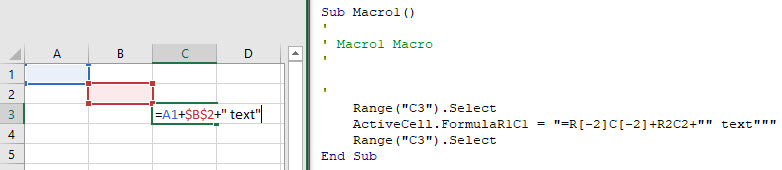

















 Sub
Sub













